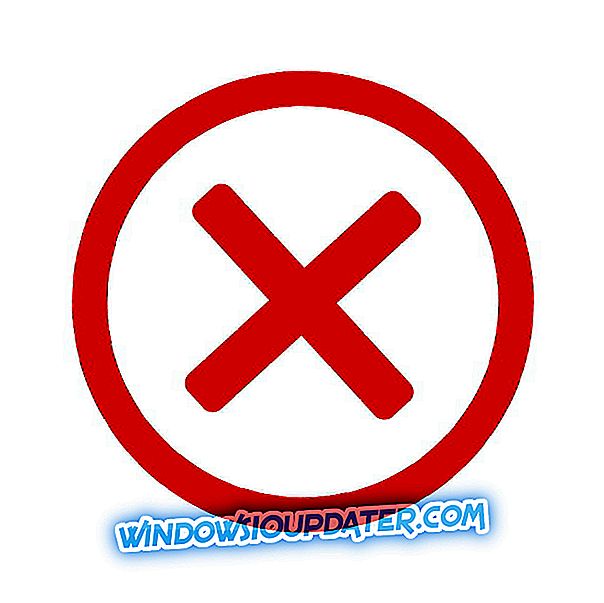Коришћење ВПН-а на вашем Виндовс Сервер-у има многе предности за све укључене стране и омогућава корисницима у малом окружењу приступ удаљеним клијентима или заштитним зидовима за Виндовс Сервер. Побринули смо се да објаснимо како инсталирати и поставити Виртуалну приватну мрежу на Виндовс Серверу 2019. \ т
Кораци за инсталирање ВПН-а на Виндовс Сервер 2019. \ т
Корак 1 - Започните инсталирањем даљинског приступа преко Управитеља сервера
Да бисмо успоставили ВПН сервер у малом окружењу, морамо почети са инсталирањем Ремоте Аццесс-а. Можете користити Сервер Манагер или Повер Схелл да бисте инсталирали и конфигурисали Ремоте Аццесс.
Ево корака:
- Отворите Сервер Манагер .
- Изаберите Манаге> Адд Ролес анд Феатурес Визард .
- Означите поље „ Ремоте Аццесс “ и кликните на Нект.

- Под Роле Сервицес, означите поље „ ДирецтАццесс и ВПН (РАС) “ и кликните на Нект .
- На крају кликните на дугме Инсталирај . Ово може потрајати неко вријеме и потребно је поновно покретање послужитеља.
Корак 2 - Пређите на ВПН инсталацију и конфигурацију конфигурације
Након инсталације даљинског приступа за Виндовс Сервер 2019, можемо сигурно инсталирати и конфигурирати ВПН сервер. Ово се ради преко наменског чаробњака.
Пратите ове кораке да бисте инсталирали и конфигурисали ВПН сервер на Виндовс Сервер 2019:
- Кликните на “ Отвори чаробњак за почетак рада”.

- Изаберите „ Деплои ВПН онли “.
- У Конзоли за управљање рутирањем и даљинским приступом, кликните десним тастером миша на име сервера и изаберите опцију Конфигуришите и омогућите усмеравање и даљински приступ из контекстуалног менија.
- Одаберите “ Цустом цонфигуратион ” и кликните на Нект.
- Изаберите ВПН приступ и, коначно, покрените сервис.
Корак 3 - Конфигурисање ВПН приступа
Коначно, преостала је само конфигурација ВПН корисника и мрежног приступа. Ово захтева отварање портова Фиревалл-а и њихово прослеђивање на Виндов Сервер.
Ово су портови које морате отворити на основу протокола:
- За ППТП : 1723 ТЦП и протокол 47 ГРЕ (такође познат као ППТП Пасс-тхроугх)
- За Л2ТП преко ИПСЕЦ : 1701 ТЦП и 500 УДП
- За ССТП : 443 ТЦП
У случају да немате ДХЦП сервер, увек можете поставити статички ИПв4 базен. Ово се може урадити следећи кораке у наставку:
- Прво, побрините се да сви корисници имају омогућен даљински приступ.
- Отворите својства вашег ВПН сервера.
- Кликните на картицу ИПв4 и омогућите “ Статички адресни базен”.

- Кликните на Додај и додајте исту статичку ИП адресу из исте подмреже сервера да би корисници могли да јој приступе.
То је то. У случају да имате било каква питања или сугестије, слободно нас питајте у одјељку за коментаре испод.